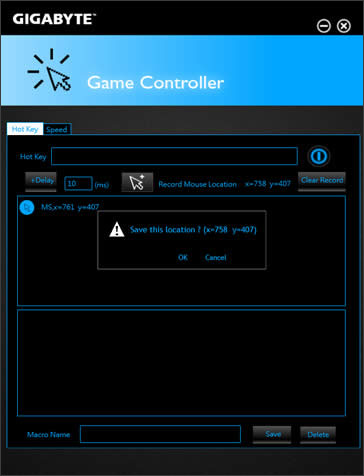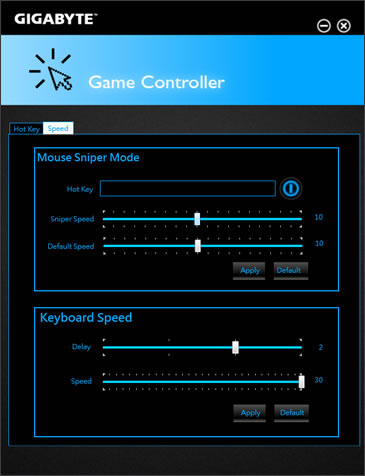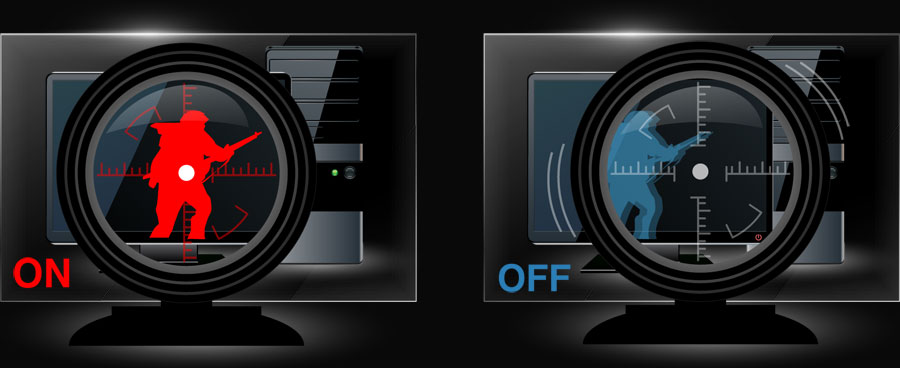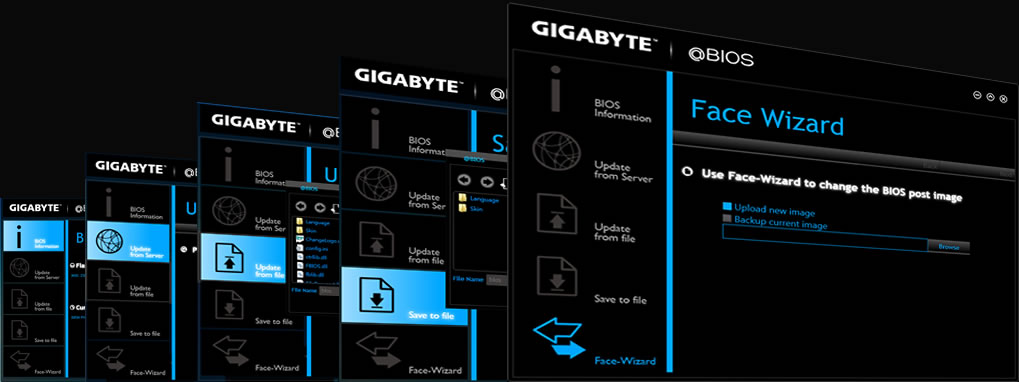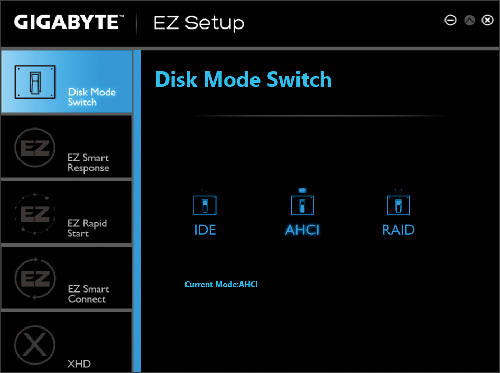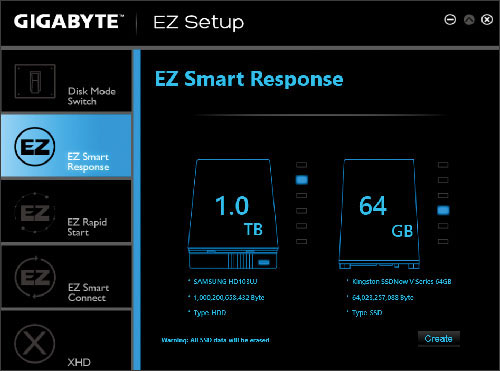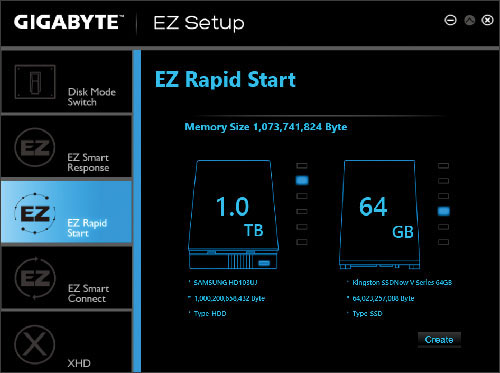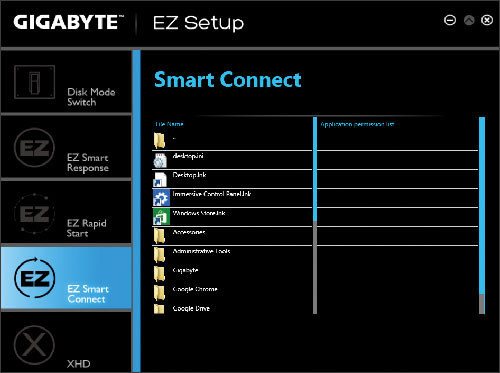smart timelock gigabyte что это
Обзор и тестирование материнской платы Gigabyte GA-Z68X-UD7-B3 (страница 5)
Утилита позволяет обновить BIOS не только с жесткого диска или флэш-накопителя (причем тут уже, понятно, поддерживается NTFS), но и напрямую с сайта производителя.
реклама
Однако из-под Windows можно не только перепрошить Gigabyte GA-Z68X-UD7-B3, но и настроить плату! Для этого предназначена утилита Touch BIOS.
Здесь та же организация, что и в BIOS Setup платы. Первая вкладка – оверклокерская, с пятью подразделами:
Остальные страницы посвящены прочим параметрам:
Можно даже настроить внешний вид утилиты, спрятав ненужные кнопки на ее главном экране. Или сохранить скриншот (правда, только в не слишком подходящем для этого формате JPEG).
реклама
Впрочем, Touch BIOS – это просто «еще один BIOS Setup». В нем все внесенные изменения применяются только после перезагрузки. А что если хочется изменить режим работы системы прямо из Windows?
Специально для разгона и аппаратного мониторинга систем на базе материнских плат Gigabyte в ОС предназначена утилита Easy Tune. На комплектном диске присутствует дистрибутив ее последней шестой версии.
Окно программы разбито на закладки. Первые две – сугубо информационные, посвящены CPU и памяти:
Третья – Tuner – позволяет разогнать систему. Тут доступно три режима: быстрый, легкий и продвинутый. В первом предлагается просто выбрать один из трех наперед заданных профилей:
Во втором можно изменять параметры вручную. При этом появляются еще три вкладки (а точнее, под-под-вкладки :)) с частотами, множителями и напряжениями.
«Продвинутый» режим отличается только тем, что в нем на них появляются некоторые «ползунки», которых нет в «простом».
На четвертой странице уровнем выше – Graphics – можно изменить частоты видеокарты и посмотреть температуру GPU. Стендовый Radeon HD 6950@6970 не имеет никакого отношения к тестируемой плате. Тем не менее, Gigabyte Easy Tune 6 вполне нормально его разгоняла.
реклама
На пятой странице – Smart – можно задать алгоритм регулировки скорости вращения процессорного вентилятора. Да, снова только одного – мои надежды на то, что хотя бы комплектные утилиты позволят управлять оборотами других «вертушек», не оправдались.
И последняя страница посвящена аппаратному мониторингу. Здесь также два подраздела: с напряжениями и температурами/оборотами вентиляторов.
реклама
Dynamic Energy Saver 2
Из утилит, посвященных экономии энергии, достойна внимания разве что Dynamic Energy Saver. По умолчанию «энергосбережение» выключено.
Если его активировать, можно увидеть, насколько уменьшается потребление процессора (с учетом преобразователя, которым в первую очередь Dynamic Energy Saver 2 и управляет). А снизу показывается, сколько фаз питания CPU в данный момент задействовано.
реклама
Утилита может работать в трех режимах. Второй и третий позволяют распространить «интеллектуальное управление питанием» на видеокарту и жесткие диски, а также на набор логики и память.
Кнопка Dual Power отключает по необходимости дублирование фаз.
Все вместе это позволило мне снизить (вроде бы) энергопотребление стендового CPU в простое более чем в два раза – с 30 до 14 Вт. Если мониторинг утилиты не врет, то работает она прекрасно.
К сожалению, измерить энергопотребление всей системы, чтобы проверить эти данные, я в тот момент не мог, поскольку одолжил свой тарификатор другому автору.
реклама
Последней разберем утилиты SMART 6. На самом деле это просто оболочка для еще шести простеньких программ.
Вот ссылка на ее иллюстрированное описание на сайте производителя (только английский язык).
Smart QuickBoot призвана ускорить загрузку BIOS и операционной системы.
реклама
Smart QuickBoost дублирует первый режим работы «разгонного» модуля Easy Tune 6:
Smart Recovery 2 позволяет настроить резервное копирование системы и по необходимости «восстановиться» из образа.
реклама
Smart Recorder может вести лог включения и выключения компьютера, а также операций с файлами в операционной системе.
Smart TimeLock – этакий «родительский контроль». Он позволяет блокировать доступ к компьютеру по расписанию.
Последняя утилита – Smart Dual BIOS – не слишком соответствует своему названию. Это хранитель паролей и напоминальщик памятных дат. По какому принципу в Gigabyte объединили эти две совершенно разные функции – не очень понятно.
И это только основные утилиты! Общее их количество впечатляет. Как и суммарная функциональность (пусть она и не вся реализована на должном уровне). Gigabyte определенно сто́ит подумать над тем, чтобы привести фирменное ПО к единому виду. Возможно, даже объединить под общей оболочкой, как сделали в Asus. Только модульной, чтобы не приходилось скачивать весь объемный дистрибутив сразу, даже если тебе нужен один аппаратный мониторинг.
Smart timelock gigabyte что это
«Горячие» клавиши
Создание макрокоманд и назначение индивидуальных “горячих клавиш” для быстрого выполнения функций, когда это необходимо.
Скорость
С помощью клавиши Sniper можно переключать чувствительность мыши. Активируйте режим Снайпер, чтобы повысить снайперские способности (точность прицеливания).
@BIOS
Фирменная утилита GIGABYTE @BIOS позволяет обновить микрокод BIOS, не выгружая ОС Windows, благодаря простому в освоении и наглядному графическому пользовательскому интерфейсу, автоматически загрузить актуальную версию BIOS, подключившись к серверам GIGABYTE или начать процедуру обновления микрокода из файла, размещенного на компьютере. Утилита @BIOS также предоставляет возможность сохранить текущий микрокод BIOS в файл, а также восстановить предыдущую версию BIOS из образа и создать резервную копию BIOS, обновив образ.
(Примечания) : Прежде чем устанавливать утилиту, пожалуйста, выполните инсталляцию приложения APP Center.
• Переключатель режима работы диска
Функция Disk Mode Switch позволяет изменить режим работы накопителя даже после того, как установлена операционная система. Предусмотрена возможность инициировать режим IDE, AHCI и RAID. Пользователь может выбрать необходимый режим, а затем перегрузить компьютер.
• Утилита EZ Smart Response
Фирменная утилита EZ Smart Response открывает пользователю доступ к технологии Intel® Smart Response одним щелчком кнопки мыши без переустановки ОС, даже если для дисковой подсистемы выбран режим IDE.
• Утилита EZ Rapid Start
С помощью утилиты EZ Rapid Start можно существенно сократить время загрузки ПК и необходимых приложений одним щелчком кнопки мыши.
• Утилита Smart Connect
Благодаря утилите Smart Connect в автоматическом режиме происходит обновление контента активных ключевых приложений, а также почтового ящика электронной почты и web-страниц в социальных сетях, даже в том случае, если система находится в спящем режиме. Больше не нужно дожидаться загрузки актуальных новостей или писем от друзей. Просто нажмите кнопку ‘On’ и вы в курсе всех событий.
Ваша информация всегда под рукой
Почта, социальные сети и облачные вычисления всегда под рукой, стоит только активировать функцию Intel ® Smart Connect.
Обзор и тест материнской платы GIGABYTE AORUS GA-Z270X-Gaming K5
Среди производителей материнских плат можно выделить три компании: ASUS, GIGABYTE и MSI. Кроме того, на нашем рынке присутствует ASRock, которая тесно связана с ASUS, хоть и относится к Pegatron Corporation. Можно вспомнить о Biostar и ECS, но встречаются они крайне редко и в основном в готовых решениях.
За исключением возможностей по разгону процессора и памяти, материнские платы оказывают незначительное влияние на производительность. Сейчас основная «фишка» это функционал и дизайн. На этом фоне особенно выделяются платы из серии AORUS производства GIGABYTE. Сегодня мы рассмотрим одну из таких моделей под наименованием GA-Z270X-Gaming K5.
Модельный ряд и позиционирование
Модельный ряд подразделяется на AORUS Gaming, GIGABYTE Gaming, Ultra Durable, G1 Gaming. Не секрет, что AORUS это своеобразный флагман, который ориентирован на игровую тематику и отлично сочетается с другими комплектующими от GIGABYTE (видеокарты, кулера, корпуса, периферия).
Широкий ассортимент позволяет балансировать в ценовой категории и предлагать как премиальные, так и бюджетные решения. Но основное влияние на стоимость оказывает конкуренция, так что сейчас можно прикупить функциональные модели по доступной цене.
GA-Z270X-Gaming K5 относится к среднему ценовому сегменту, отличается хорошим функционалом, ярким дизайном и отлично сочетается с другими комплектующими серии AORUS.
Упаковка и комплектация
Устройство облачено в красочно оформленную упаковку из плотного картона. На лицевой части всю площадь занимает логотип AORUS, а на противоположной стороне расписаны отличительные особенности:
RGB Fusion – регулируемая зональная подсветка с возможностью подключения светодиодных лент и синхронизацией с другими комплектующими.
Продвинутая звуковая подсистема Sound Blaster X-Fi MB5 + ALC 1220 с усилителем для наушников.
High-End аудиоконденсаторы – использование высококачественных конденсаторов японской компании Nichicon.
SmartFan 5 – интеллектуальное управление охлаждением при помощи температурных датчиков, гибридных разъемов и фирменного ПО.
Сетевой контроллер Killer E2500 с возможностью настройки приоритета для трафика при помощи фирменного ПО.
USB DAC-UP 2 – порты с изолированным источником и возможностью подстройки питающего напряжения с целью минимизации колебаний, влияющих на качество выходного сигнала.
DualBIOS – использование двух микросхем BIOS для защиты от нестабильности сети во время обновления микрокода, защиты от вирусов, аппаратных сбоев и некорректных действий пользователя.
Материнская плата лежит сверху в антистатическом пакете, а аксессуары размещены в нижнем отсеке.
В комплект поставки входит: документация, диск с ПО, фирменный значок с эмблемой AORUS, четыре SATA шлейфа, заглушка на интерфейсную панель и колодка для проводов фронтальной панели корпуса. К сожалению, в комплект не входит специальный кабель для подключения светодиодной ленты. Сторонний использовать не получится, нужен фирменный от GIGABYTE.
Технические характеристики
• Модель: GA-Z270X-Gaming K5
• Формат: ATX (305×244 мм)
• Совместимые процессоры: 6/7 поколение Core i7/i5/i3/Pentium/Celeron
• Совместимая память: DDR4, 2133
3866 (OC), максимальный объем 64 Гб
• Слоты для плат расширения: 3 x PCIe 3.0/2.0 x16, 3 x PCIe 3.0/2.0 x1
• Поддержка нескольких видеокарт: есть, SLI/CrossFire X
• Поддержка накопителей M.2: есть (режим SATA/PCI-e х4)
• Поддержка накопителей U.2: есть
• Поддержка накопителей SATA Express: есть
• Кол-во портов SATA 6Gb/s: 6 (поддержка RAID 0, 1, 5, 10)
• Сетевой адаптер: Killer E2500
• Аудиокодек: Realtek ALC1220
• Кол-во портов USB: 1 x USB 3.1 (Type-A), 1 x USB 5Gb/s (Type C), 5 x USB 3.1, 4 x USB 2.0
• Порты интерфейсной панели: PS/2, 2 x USB 3.1 (DAC-UP 2), DisplayPort, HDMI, 1 х USB 5Gb/s Type-C, 1 x USB 3.1, 1 x USB 3.0 Type-A, сетевой разъем RJ45, 2 x USB 2.0, оптический S/PDIF выход, линейный вход/линейный выход/микрофонный вход/выход на фронтальные динамики/выход для сабвуфера.
Внешний вид
Материнская плата выполнена в форм-факторе ATX (ширина 244 мм, длина 305 мм). Таким образом, GA-Z270X-Gaming K5 совместима со всеми корпусами, исключая компактные, рассчитанные на форматы Micro ATX/Mini ITX. Компоновка стандартная, для удобства подключения проводов разъёмы и порты сдвинуты к краям платы.
Для этой модели выбрана чёрная печатная плата с матовым покрытием. Большое внимание уделено дизайну, особенно той его части, которая касается подсветки. Помимо этого, видим выразительную форму радиаторов и пластиковый кожух, закрывающий панель с интерфейсами.
Перечислим разъёмы задней панели: PS/2, 2 x USB 3.1 (DAC-UP 2), DisplayPort, HDMI, 1 х USB 5Gb/s Type-C, 1 x USB 3.1, 1 x USB 3.0 Type-A, сетевой разъем RJ45, 2 x USB 2.0, оптический S/PDIF выход, линейный вход/линейный выход/микрофонный вход/выход на фронтальные динамики/выход для сабвуфера.
Рассмотрим расположение других разъёмов и элементов. Порт дополнительного питания процессора на 8-пин расположен в привычном месте. Кроме того, рядом находится 4-х контактный разъём SYS_FAN1 для подключения системного вентилятора. Это удобно, так как позволяет подключить вентилятор задней корпусной панели, а провод от вентилятора можно спрятать за пластиковым кожухом, для чего предусмотрены соответствующие вырезы.
Следом идут еще два коннектора на 4-пин CPU_FAN/CPU_OPT, которые используются для подключения процессорного кулера или помпы замкнутой системы жидкостного охлаждения. За регулировку и мониторинг вентиляторов отвечают контроллеры Nuvoton 3949S. Здесь же распаян операционный усилитель с маркировкой AS358M.
Около слотов памяти находится 4-х контактный разъём SYS_FAN2, контроллер Nuvoton 3949S и полевые транзисторы 4C06N производства On Semiconductor. Далее расположен 24-х контактный разъём питания материнской платы. Кроме того, на пластиковых защёлках фиксируется подсвечиваемый декоративный элемент из оргстекла.
Слоты для оперативной памяти снабжены подсветкой и усилены металлическим каркасом. Кроме того, обе пластиковые защёлки отодвигаются, т.е. выполнены в классическом варианте. Поддерживаются модули частотой 2133
3866 МГц, максимально допустимый объём 64 ГБ.
Для вывода USB 3.0 на фронтальную панель корпуса предусмотрено два коннектора F_USB30_1/ F_USB30_2. Следом расположены три разъёма SATA Express (6 х SATA) и разъем U.2 для подключения накопителей. Заявлена поддержка дисковых массивов уровня RAID 0/1/5/10.
По нижней кромке размещено: индикаторы инициализации процессора/видеокарты/памяти/загрузки, колодка для проводов фронтальной панели корпуса, 4-х контактный разъём SYS_FAN3_PUMP для системного вентилятора, коннектор THB_C для платы с интерфейсом Thunderbolt, два разъёма F_USB1/F_USB1 для вывода USB 2.0 на фронтальную панель корпуса, коннектор TPM для подключения модуля шифрования, разъём LED_C для светодиодной ленты, цифровой выход SPDIF_O, вывод звука на фронтальную панель F_AUDIO, переключатель GAIN для усиление сигнала на выходе аудиоподсистемы.
Хочу также отметить возможность замены операционного усилителя Burr Brown NE5532P и наличие двух микросхем BIOS c маркировкой Winbond 25Q64FV.
Для плат расширения предусмотрено:
• 1 x PCIe 3.0 x16 (x8 при построении SLI/CrossFire X)
• 1 x PCIe 3.0 x4 (х1 делит пропускную способность с тремя портами PCIe 3.0 x1)
Рядом с батарейкой BIOS’а расположена микросхема регулирующая значение шины BCLK.
Плата оснащена двумя разъёмами M.2. Верхний разъём поддерживаем установку плат типоразмера 42/60/80/110 и при использовании блокирует порты SATA3_4/SATA3_5.
Нижний разъём допускает установку плат типоразмера 42/60/80 и при установке накопителя M.2 SATA блокирует порт SATA3_0. Если же использовать M.2 SSD с интерфейсом PCIe, то ни один из SATA портов не блокируется. Отмечу возможность объединения трёх NVMe PCIe накопителей в RAID 0 при помощи конверторов U2 (в комплект не входят).
Микросхема с обозначением iTE IT8686E осуществляет функцию системного мониторинга, а в качестве сетевого контроллера используется Killer E2500.
Все радиаторы крепятся при помощи шурупов. В местах контакта с элементами применены термопрокладки.
Чипсет Z270 является наиболее функциональным для платформ на сокете LGA1151.
Рядом с интерфейсной панелью распаян контроллер с маркировкой ASM2142, отвечающий за порт USB 3.1 Gen 2 Type-A. Здесь же расположен контроллер с маркировкой PTN3360D, отвечающий за переключение между видеовыходами DisplayPort 1.2 и HDMI 1.4.
Подсистема питания семифазная. На каждую фазу отводятся полевые транзисторы 4C06N/4C10N производства On Semiconductor, а регулировку осуществляет ШИМ-контроллер ISL95866.
Модель обладает хорошим функционалом, но есть и некоторые недочёты. Хотелось бы увидеть больше коннекторов для подключения системных вентиляторов, всего их пять штук и расположены они не самым оптимальным образом. Было бы не плохо добавить кнопки включения/перезагрузки и дополнительную колодку для вывода USB 2.0. Подсистема питания на семь фаз ближе к решениям начального, а не среднего ценового диапазона.
Меню BIOS
Для входа в BIOS нажимаем DEL. Реализована поддержка русского языка, перевод сносный, но лучше использовать английский.
Доступно два меню, упрощённое и расширенное. Чтобы переключаться между ними используйте клавишу F2. В упрощённом отображается мониторинг системных параметров. Расширенное меню состоит из семи вкладок:
M.I.T. – самая обширная вкладка, содержит в себе настройки для разгона процессора, памяти, возможность мониторинга и регулировки уровня питающего напряжения. Кроме того, посредством Smart Fan 5 можно настроить скорость вращения вентиляторов (выбираем готовые режимы или вводим параметры вручную).
System – выбор языка, установка даты/времени, отображение версии прошивки.
BIOS – выбор загрузочного устройства, установка паролей, чувствительности мыши, активация быстрой загрузки.
Peripherals – настройка работы сетевого контроллера, регулировка подсветки, конфигурация USB/SATA портов.
Chipset – конфигурация звукового и графического контроллера.
Power – регулировка подачи питания, настройки энергосбережения.
Save&Exit – сохранение и сброс параметров, загрузка ранее сохранённых профилей.
Q-Flash – обновление микрокода при помощи внешнего носителя.
Основной функционал реализован, но хотелось бы более структурированного и интуитивно понятного подхода к расположению параметров. Для быстрого доступа не помешала бы редактируемая вкладка с избранными настройками.
Фирменное ПО
Заходим на страничку рассматриваемой платы и видим, что в разделе утилиты для Windows 10 64 bit доступно для скачивания 28 наименований.
Для начала рассмотрим сторонние приложения.
XSplit Gamecaster + Broadcaster – запись и расшаривание через социальные сети ваших игровых моментов, а также стрим в режиме реального времени.
TriDef SmartCam – позволяет убрать задний фон не прибегая к использованию зелёного экрана (хромакей), используется для игровых стримов.
APP Center – приложение, объединяющее все установленные фирменные утилиты GIGABYTE. Не грузит систему и по сути своей это папка с ярлыками для быстрого доступа. Во второй вкладке выведены параметры для настройки ОС, а последняя, показывает установленное стороннее ПО (у меня здесь отобразился только Google Chrome).
EasyTune – автоматический или ручной разгон процессора/встроенного графического ядра, а также изменение параметров оперативной памяти (тайминги, частота, активация профиля XMP).
System Information Viewer – автоматическая или ручная настройка скорости вращения вентиляторов, задание кривой, калибровка, оповещение при остановке вентилятора, превышении допустимого предела температуры или питающего напряжения, а также запись всех параметров в лог файл.
RGB Fusion – регулировка подсветки, задаём цвет, эффект, раскрашиваем зоны по-отдельности. Возможна синхронизация с совместимыми устройствами.
При использовании других комплектующих AORUS получаем отличный внешний вид.
V-Tuner – мониторинг параметров и разгон видеокарты.
Game Boost – очистка системной памяти для игр.
Color Temperature – задаём цветовую температуру для экрана.
USB Blocker – блокировка при подключении флешки к тому или иному устройству.
Smart Backup – создаёт резервную копию раздела или образа операционной системы для последующего восстановления.
Smart TimeLock – ограничение доступа к компьютеру по времени, что будет особенно полезно для родителей.
USB DAC-UP 2 – незначительное повышение питающего напряжения на некоторых портах для минимизации шумовой составляющей при подключении внешних ЦАП.
Platform Power Management – настройка функций энергосбережения.
Fast Boot – опция быстрой загрузки (минует POST-проверку комплектующих при старте системы).
AutoGreen – энергосберегающие опции для Bluetooth устройств.
@BIOS – обновление микрокода из файла, с сервера при помощи интернет, возможность сохранения текущей прошивки или замена загрузочного экрана.
3D OSD – отображает поверх окна активного приложения системно значимые параметры (FPS, уровень загрузки процессора, температуру комплектующих и т.д.).
Наиболее полезными будут такие утилиты, как: EasyTune, System Information Viewer, RGB Fusion, Fast Boot, Game Boost. Установка остальных приложений зависит от ваших предпочтений. В целом, фирменное ПО производит положительное впечатление и в не малой степени тому способствует обширный функционал.
Конфигурация тестового стенда
• Процессор: Intel Core i7 7700K;
• Материнская плата: GIGABYTE AORUS GA-Z270X-Gaming K5;
• Система охлаждения: GIGABYTE AORUS XTC700;
• Термоинтерфейс: Cryorig CP5;
• Память: 2 x 8 Гбайт DDR4 GeiL EVO X 3000 МГц;
• Видеокарта: GIGABYTE AORUS GTX 1080 Ti;
• HDD: WD2000FYYZ, WD7500BPVT;
• БП: Thermaltake Smart Pro RGB 750W;
• Корпус: Thermaltake View 31 Tempered Glass Edition;
• Монитор: SAMSUNG U32E850R;
• Операционная система: Windows 10 Pro 64-bit;
• Драйвера: GeForce 385.41.
Тестирование
Оценим производительность системы в популярных тестовых приложениях. Первый результат получен при стандартных настройках, а второй, в режиме OC. Для разгона питающее напряжение было повышено до 1.36 В, а частота процессора до 5 ГГц.
Заключение
Плюсы:
• Дизайн/внешний вид и супер подсветка
• Продвинутая звуковая подсистема
• Использование качественных компонентов
• Возможность управления подключенными вентиляторами
• Поддержка SLI/CrossFire X
• Наличие двух разъемов M.2/NVMe и разъёма U.2
• Наличие трёх разъемов SATA Express
• Наличие опции DualBIOS
• Отличный пакет фирменных приложений
Минусы:
• Значимых не выявлено
Может не устроить:
• Отсутствие кнопок включения/перезагрузки
• Отсутствие в комплекте кабеля для светодиодной ленты
• Общая структура и расположение параметров в UEFI-оболочке